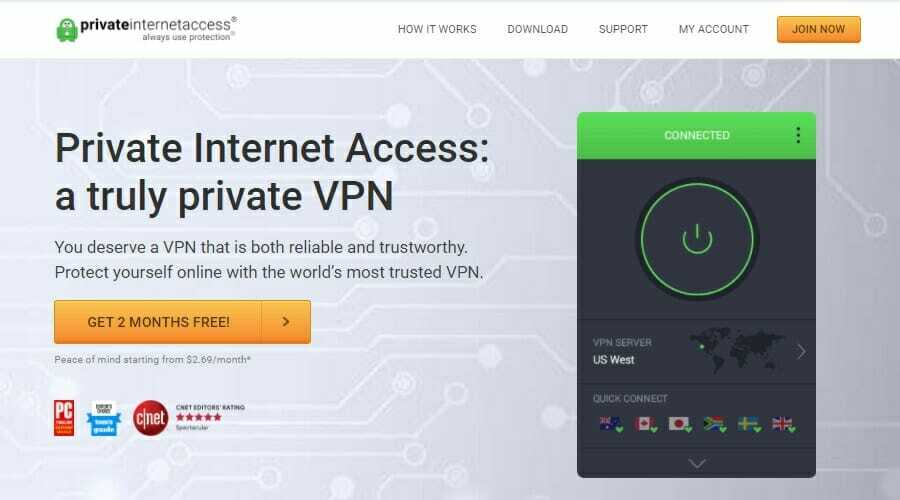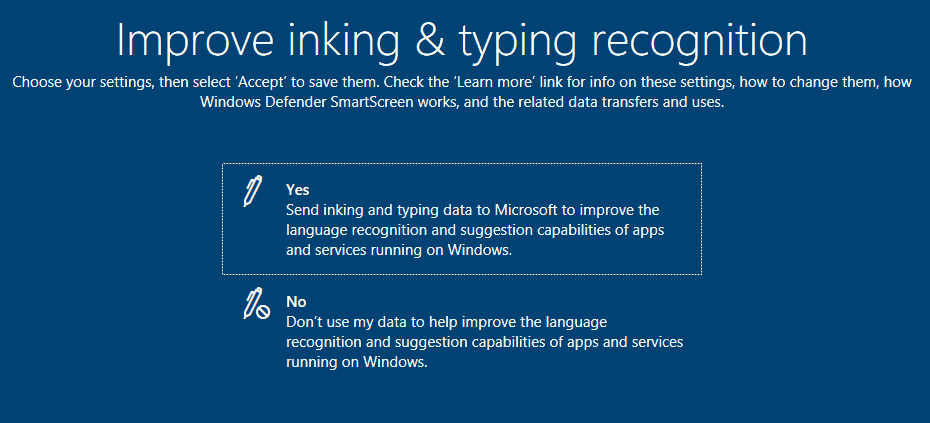
Os usuários do Windows 10 criticaram as configurações de privacidade do sistema operacional até mesmo antes de seu lançamento oficial. Muitos usuários não concordam com os métodos da Microsoft para coletar informações pessoais.
As pessoas simplesmente não querem compartilhar informações pessoais relacionadas com sua localização, os sites que visitam ou o que digitam em seus teclados com a Microsoft.
As preocupações de privacidade que os usuários expressaram sobre o Windows 10 também chamaram a atenção da EFF. Como um rápido lembrete, a Electronic Frontier Foundation abertamente acusou a Microsoft de violar a privacidade do usuário retendo ilegalmente os dados do usuário com o Windows 10.
Cansada de ouvir as mesmas acusações novamente, a Microsoft decidiu mudar sua estratégia de coleta de dados em Atualização do Windows 10 de abril, também conhecido como Redstone 4 ou Windows 10 v1803.
Mais especificamente, a atualização de abril do Windows 10 introduziu uma nova experiência de configuração de privacidade para ajudar os usuários a ‘fazer escolhas focadas sobre sua privacidade ".
Caso queira estar seguro ao navegar na Internet, você precisará obter uma ferramenta totalmente dedicada para proteger sua rede. Instale agora Cyberghost VPN e proteja-se. Ele protege seu PC de ataques durante a navegação, mascara seu endereço IP e bloqueia todos os acessos indesejados.
Novas configurações de privacidade do Redstone 4
As novas configurações de privacidade oferecem aos usuários mais detalhes sobre as informações que eles enviam para a Microsoft diariamente. Mais importante ainda, os usuários podem optar por enviar as respectivas informações para a empresa ou não.
Vale ressaltar que todos os usuários podem revisar e atualizar suas configurações de privacidade a qualquer momento, navegando para Iniciar> Configurações> Privacidade.
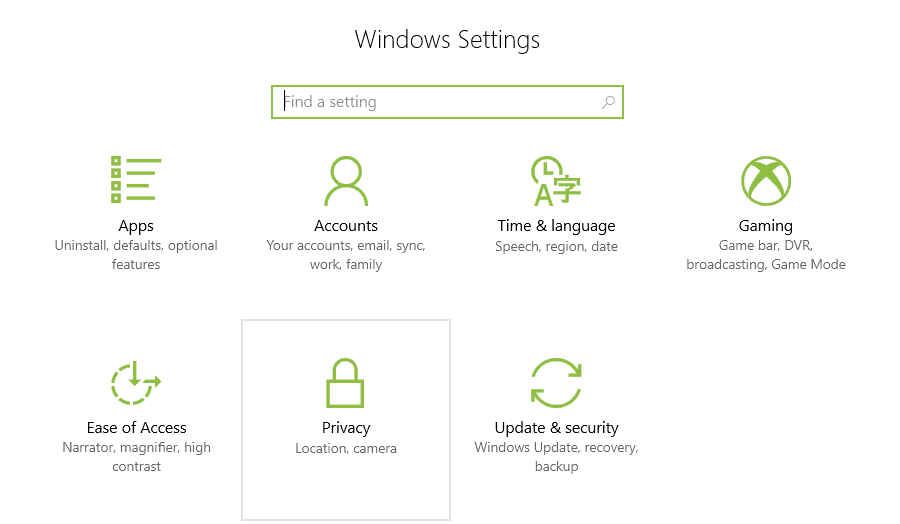
E agora, vamos dar uma olhada nas configurações de privacidade disponíveis no Windows 10 v1803.
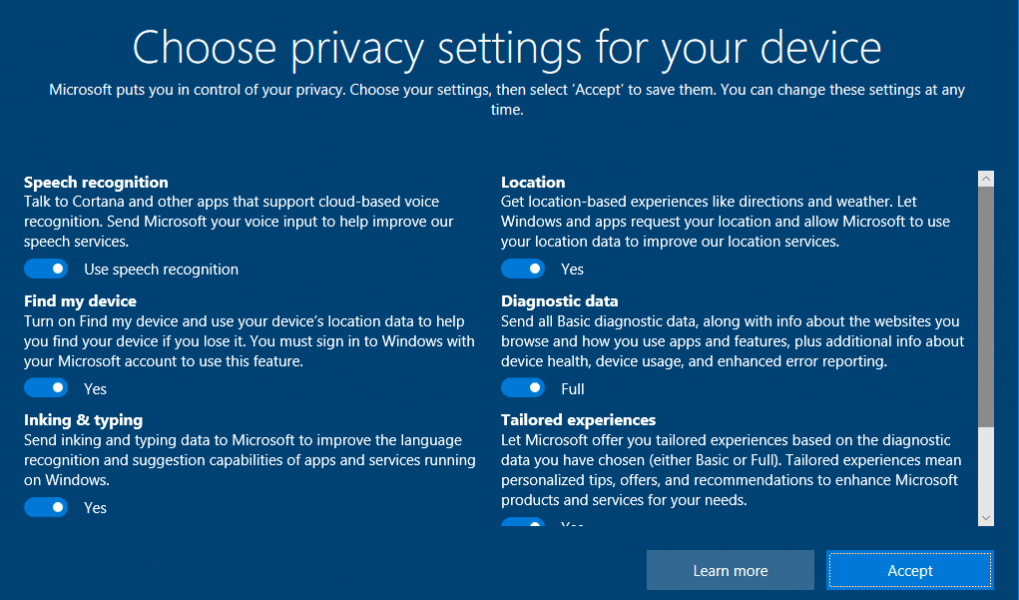
Como você pode ver na captura de tela acima, a Microsoft simplificou a página de configurações de privacidade. Há uma descrição completa sobre sua configuração e o impacto que tem em sua privacidade.
Por exemplo, se você escolher enviar informações de tinta e digitação para a Microsoft, você permitirá que a empresa veja o que você digita no teclado. O mesmo é válido se você optar por ativar o Reconhecimento de Fala. A empresa terá acesso total à sua entrada de voz.
- RELACIONADO: O fundador da DuckDuckGo responde às perguntas dos usuários sobre privacidade online
Claro, muitos usuários ainda não gostam da ideia de enviar informações pessoais para a Microsoft, mas devemos admitir que a empresa deu um grande passo para melhorar a transparência.
Como já apontamos em um post anterior, transparência sobre a coleta de dados do usuário é que faz com que os usuários confiem ou desconfiem de uma empresa. A Microsoft percebeu isso e decidiu jogar limpo no que diz respeito à coleta de dados pessoais do usuário.
Portanto, não se esqueça de acessar Configurações> Privacidade e personalizar as configurações de privacidade assim que atualizar para a Atualização de abril do Windows. Falando em personalizar suas configurações de privacidade, você realmente deve desativar Linha do tempo. Este interessante recurso permite que você sincronize suas atividades em todos os seus dispositivos, mas coleta uma grande quantidade de informações do usuário.
Se você está preocupado em manter seus dados privados privados enquanto estiver online, você pode seguir as recomendações listadas abaixo:
- Use Duckduckgo e CyberGhost para evitar rastreamento na Internet
- Seu ISP pode vender seu histórico de navegação: Veja como proteger sua privacidade
- Este firewall pode bloquear o reconhecimento facial protegendo sua privacidade
- Melhor software de proteção de privacidade para Windows 10